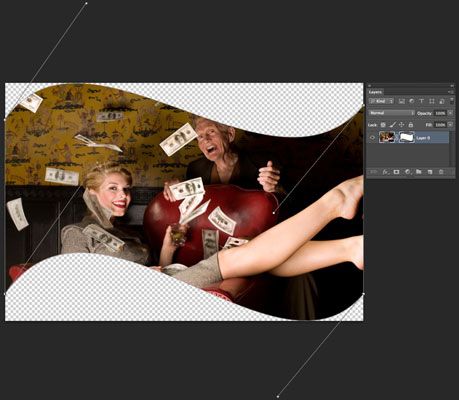Comment utiliser les masques vectoriels en Photoshop CS6
Lorsque vous créez un masque vectoriel, Photoshop CS6 “ masques, ” ou peaux, ce qui est en dehors du masque et affiche ce qui est contenu à l'intérieur du masque. Si vous supprimez un masque vectoriel, vous vous retrouvez avec la couche figurent dans sa totalité.
Comme tous les objets vectoriels, tracés vectoriels imprimer à la pleine résolution de l'imprimante et sont indépendants de la résolution.
Vous pouvez éditer une forme que Photoshop a enregistré en tant que masque vectoriel à tout moment. Il vous suffit de cliquer sur le vignette du masque vectoriel pour le sélectionner. Ensuite, utilisez les outils de forme et un stylo pour modifier la forme.
Voici quelques choses supplémentaires que vous pouvez faire avec un masque vectoriel:
Pour supprimer un masque vectoriel, faites glisser sa vignette dans le panneau Calques de l'icône de la corbeille au bas du panneau. Vous pouvez également sélectionner le calque et choisissez Calque-Masque vectoriel-Suppr.
Pour activer ou désactiver un masque vectoriel, Maj-cliquez sur sa vignette dans le panneau Calques, ou sélectionnez le calque et choisissez Calque-Masque vectoriel-Désactiver (ou Activer). Photoshop marque les vignettes des handicapés masques vectoriels avec un X.
Vous pouvez convertir un masque vectoriel en masque de calque en sélectionnant la couche et en choisissant Layer-Rastériser-Masque vectoriel.
Il est un outil supplémentaire pour affiner masques - à la fois vecteur et pixel. Choisissez Window-Propriétés pour faire apparaître ce panneau utile. Déplacez le curseur Feather pour adoucir les bords de votre masque vectoriel hard-edge. Faites glisser le curseur Densité pour contrôler l'opacité des zones en dehors du masque vectoriel.
Voici comment créer un masque vectoriel.
Effectuez l'une des deux choses:
Sélectionnez l'outil Plume du panneau Outils ou appuyez sur Maj + P jusqu'à ce que l'outil Plume est sélectionné.
Sélectionnez l'un des outils de forme, sauf l'outil Ligne.
Selon votre choix à l'étape 1, attirer votre chemin avec l'outil Plume ou de votre forme avec l'outil Forme.
Sélectionnez le mode de masque sur la barre d'options.
Si vous dessinez une forme avec l'outil Plume, vous devez fermer votre chemin (un petit cercle apparaît à côté de l'icône Pen). Sinon, le masque peut pas être créé.
En plus de votre chemin de travail dans le panneau Tracés, vous voyez la création d'un chemin de masque couche vecteur dans votre panneau Tracés.
Notez que l'image est masquée à l'extérieur de la trajectoire du vecteur de masque. Si vous devez modifier le chemin de masque vectoriel, le faire avec l'outil Sélection directe (flèche blanche).
L'affichage de l'image sera mise à jour dynamique que le chemin est édité. Vous pouvez également transformer (redimensionner, faire pivoter, etc.) le chemin du masque vectoriel.